一列中如何筛选出重复的信息,快速筛选数据列重复信息技巧
在信息爆炸的时代,数据管理已经成为我们日常工作中不可或缺的一部分。尤其是在处理电子表格或数据库时,重复信息的存在不仅拖慢了工作效率,还可能导致决策错误。因此,如何快速筛选出一列中的重复信息,成为了每个数据处理者必须掌握的一项技能。本文将为您揭示一些简易而高效的技巧,帮助您轻松应对重复数据的挑战。
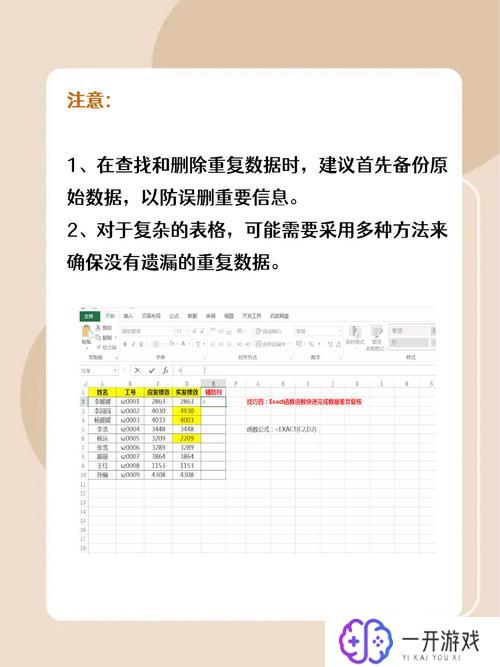
利用Excel内置功能
对于许多人来说,Excel是日常数据处理的首选工具。它提供了丰富的功能来帮助用户筛选和处理数据。要筛选出一列中的重复信息,您可以按照以下步骤操作:
- 选择数据区域:选中您想要检查重复的数据列。
- 使用条件格式:在Excel菜单中,点击“开始”选项卡,找到“条件格式”功能。在下拉菜单中选择“高亮单元格规则”中的“重复值”。
- 调整格式:您可以选择将重复值高亮显示为不同的颜色,便于一眼识别。
- 筛选功能:接下来,您可以使用筛选功能隐藏不需要的单元格,只显示那些重复的信息。
这种方法简单快捷,让您可以在短时间内识别出所有重复的条目,从而有效提高工作效率。
使用公式筛选重复信息
如果您偏好使用公式进行数据处理,可以利用Excel中的公式来筛选重复信息。以下是使用函数的方法:
- 添加辅助列:在数据列的旁边添加一个新的列,输入公式“=COUNTIF(A:A, A1)>1”(假设您的数据在A列)。
- 拖拉填充:将公式向下拖动以填充整个辅助列。
- 筛选重复:筛选功能,找到并显示辅助列中为“TRUE”的行,即为重复值。
这种方法让您可以灵活地控制数据筛选的条件,适合需要进一步处理的数据分析任务。
利用数据表进行分析
对于大量数据,数据表是一种非常强大的工具,能够帮助您快速识别并汇总重复信息。操作方法如下:
- 插入数据表:在Excel中选中数据区域,然后选择“插入”菜单中的“数据表”。
- 设置行/列字段:将需要检查重复的信息字段拖入数据表的行标签区域。
- 设置值字段:同样将该字段拖入值区域,并选择计数功能。
数据表,您可以快速查看所有重复数据的出现次数,从而有效识别和处理问题。
使用专业的数据清洗工具
如果您处理的数据量非常庞大,或者Excel的功能无法满足您的需求,专业的数据清洗工具如OpenRefine、Trifacta等将是您的得力助手。这些工具提供更为复杂和强大的功能,您可以轻松识别、排序和去重数据,确保信息的准确与一致。
无论您是使用Excel的内置功能、公式技术,还是借助数据表和专业工具,筛选出重复的信息都不再是难题。学会这些技巧,您能够大幅提升数据处理的效率,为工作带来更多便利。记住,数据是决策的基础,准确的数据信息是您成功的关键。希望上述技巧能够帮助您在数据处理的道路上更加顺畅。




















